Les extensions : peaufiner le site
Les types d’extensions
En dehors des templates, il existe quatre types d’extensions :
Les composants : ce sont des applications qui permettent de personnaliser votre site.
Cela peut être un livre d’or, une galerie d’images, un gestionnaire de sondages en ligne, etc. Ils permettent de gérer les contacts, les flux RSS, les bannières, les envois de mail, les sondages.
Il s’agit de fonctionnalités initialement prévues par Joomla! autant que d’extensions proposées par des développeurs tiers pour gérer des sites spécifiques comme par exemple un site d’annonces immobilières ou de location saisonnières, voire un site de e-commerce complet.
Un composant dispose de sa propre interface de configuration dans le panneau d’administration. Ils sont accessibles via le menu latéral.
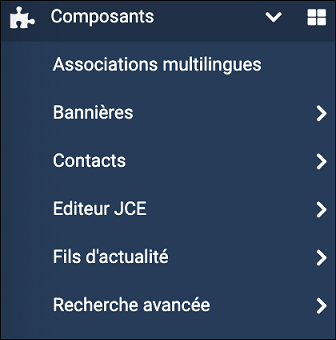
Les modules : ils fonctionnent comme blocs qui peuvent être placés un peu partout sur votre site et qui vont contenir des informations internes ou externes, jusqu’à des mini-programmes. Nous avons déjà vu comment installer un module Météo dans le chapitre consacré...
Gérer les extensions
1. Installer les extensions
La gestion des extensions affiche une liste similaire à toutes les listes Joomla!, mais vous n’y trouverez pas de bouton Nouveau.
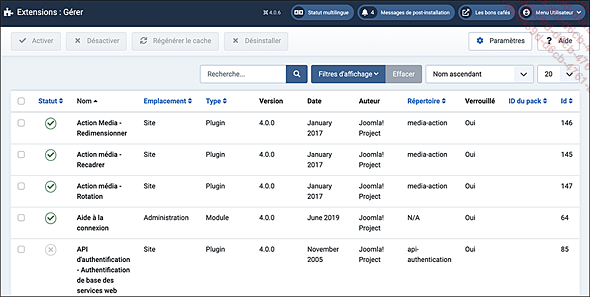
Pour installer une extension, il faut donc cliquer sur Extensions dans le pavé Installation du Tableau de bord Système.
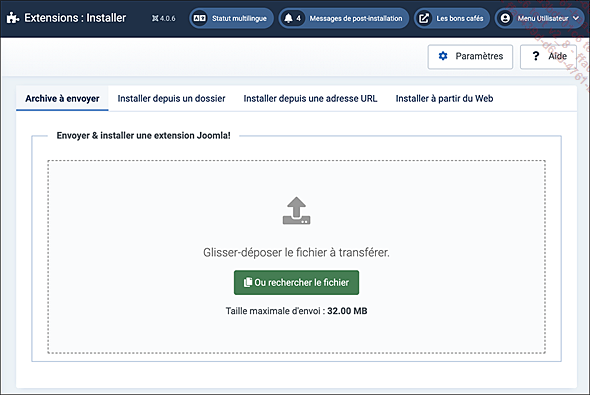
Vous avez ensuite quatre possibilités :
Archive à envoyer : glissez-déposez le fichier de l’archive zippée de l’extension à installer que vous avez téléchargée. Vous pouvez également cliquer sur Ou rechercher le fichier pour la localiser sur votre ordinateur. Joomla! procède à l’installation : envoyer l’archive sur le serveur, ce qui peut prendre un certain temps en fonction de votre connexion, puis décompacte et répartit les fichiers à leur place fonctionnelle. Un message vous avertit du succès de l’opération.
Installer depuis un dossier : le processus est identique sauf que le dossier de l’archive devra être localisé dans les fichiers du site sur le serveur.
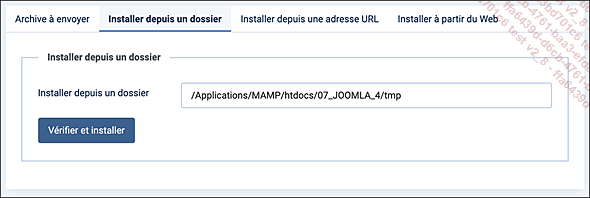
Installer depuis une adresse URL : processus identique mais dans ce cas l’archive se trouve sur un serveur tiers dont il faut préciser l’adresse.
Installer à partir du Web : cet onglet permet d’installer directement des extensions à partir du JED (Joomla Extension...
Gérer les composants
Intéressons-nous aux composants installés par défaut avec Joomla! qui offrent des fonctionnalités utiles pour promouvoir des informations et optimiser les interactions avec les utilisateurs.
1. Le composant Bannières
Ce composant a pour objectif de gérer des bannières publicitaires. Il est probable qu’il soit retiré du noyau de Joomla! à plus ou moins brève échéance, car des composants tiers assurent cette tâche avec des fonctionnalités réellement professionnelles que vous trouverez sur le JED en effectuant une recherche sur « banner » avec les filtres de compatibilité « J4 » et « free » (https://bit.ly/33ps3Ux). Il peut néanmoins rendre service pour des petits sites.
Dans le menu latéral, dépliez le menu Composants - Bannières. Les options suivantes sont proposées :
|
Bannières |
Pour la gestion des images. |
|
Catégories |
Pour l’organisation des bannières . |
|
Clients |
Pour l’identification des commanditaires . |
|
Suivi |
Pour le contrôle des clics . |
Pour commencer, cliquez sur le lien Clients, puis sur  ou Ajoutez votre premier client la
première fois que vous utilisez ce composant.
ou Ajoutez votre premier client la
première fois que vous utilisez ce composant.
Renseignez les caractéristiques de ce client et cliquez sur Enregistrer & Fermer pour valider.
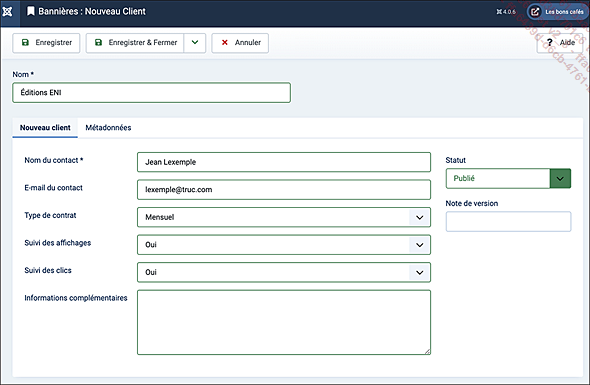
Si vous voulez juste utiliser le composant pour créer des bannières pour vous, vous pouvez omettre la création de clients.
Dans le menu latéral, cliquez sur
le lien Composants - Catégories puis
sur le bouton  pour créer
les catégories de bannières afin d’organiser
le contenu. Par défaut, il y a une catégorie Uncategorized c’est-à-dire « fourre-tout » en
bon français.
pour créer
les catégories de bannières afin d’organiser
le contenu. Par défaut, il y a une catégorie Uncategorized c’est-à-dire « fourre-tout » en
bon français.
Renseignez les paramètres de la catégorie et cliquez sur Enregistrer & Fermer pour valider.
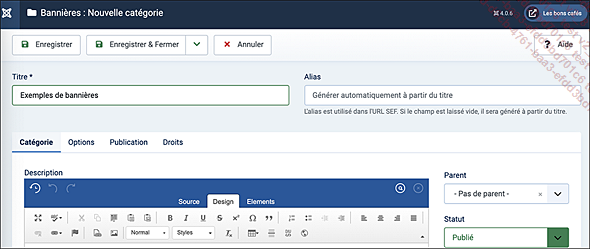
Dans le menu latéral, cliquez sur
le lien Composants - Bannières puis
sur le bouton  pour créer
les bannières (ou sur Ajoutez votre première bannière la première fois
que vous accédez à ce composant).
pour créer
les bannières (ou sur Ajoutez votre première bannière la première fois
que vous accédez à ce composant).
Dans le premier onglet Détails, renseignez le Nom dans la zone correspondante....
Gérer les plug-ins
Les plug-ins sont des extensions paramétrables qui ajoutent des fonctionnalités au système.
Pour accéder aux plug-ins, cliquez sur le lien Plugins dans le cadre Gestion du Tableau de bord Système.

Les plug-ins natifs sont listés avec un préfixe qui indique à quelle section ils appartiennent, parmi lesquelles :
|
Authentification |
Plug-ins gérant les connexions sécurisées. |
|
Boutons |
Plug-ins gérant le placement des boutons (Lire la suite, Images, Saut de page…). |
|
Contenu |
Plug-ins gérant tout ce qui a trait au contenu : articles, média, catégories… |
|
Éditeur |
Plug-ins gérant l’édition des textes. |
|
Système |
Plug-ins étendant les fonctionnalités du noyau : Cache, SEF, Débogage…. |
|
Utilisateur |
Plug-ins liés à la gestion des utilisateurs du site. |
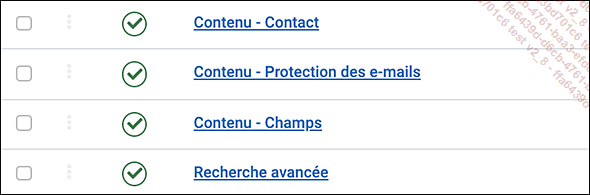
Filtrez les plug-ins sur le Statut Désactivé (premier filtre à gauche), et vérifiez les plug-ins natifs qui pourraient vous être utiles. Par exemple, le module Captcha permet de sécuriser les formulaires pour éviter le spam.
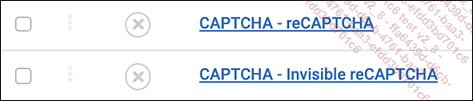
De même, si vous voulez qu’une fiche de contact soit automatiquement créée lors de l’inscription d’un utilisateur, cliquez, dans la liste des plug-ins, sur le lien Utilisateur - Fiches...
Enrichir le contenu avec des extensions
L’objectif des extensions est de produire des sites web dotés de fonctionnalités spécifiques pour en faire de véritables applicatifs. C’est ainsi que vous pourrez réaliser entre autres un réseau social avec Community Builder ou JomSocial, un site d’annonces avec AdManager, ou un site de e-commerce avec HikaShop.
Nous allons donc commencer par voir avec quelques exemples comment améliorer simplement la gestion du contenu avec des extensions.
1. Publier des vidéos
Installez AllVideoShare : dans le cadre Installation du Tableau de bord Système, cliquez sur Extensions, activez ensuite l’onglet Installer à partir du Web et localisez All Video Share dans la section Multimedia. Vous pouvez également trouver toutes les informations sur All Video Share ici : https://extensions.joomla.org/extension/multimedia/multimedia-players/allvideoshare/
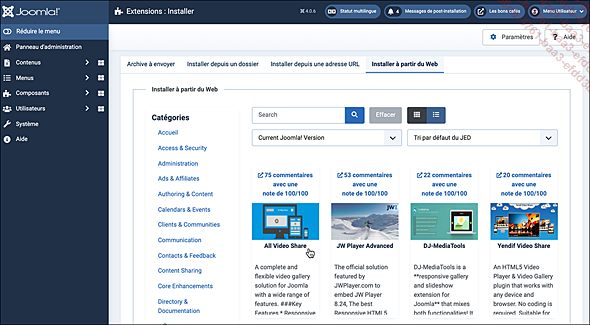
Cliquez sur le bouton Installation puis confirmez avec le bouton Installer situé tout en bas. Un message vous précise les éléments installés.
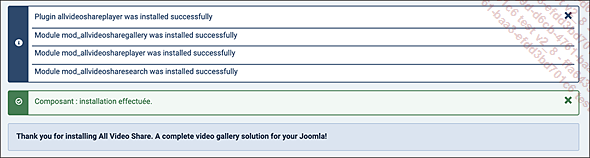
All Video Share pour Joomla! 4 n’est pas encore traduit ; il est cependant assez simple de le faire. Vous trouverez ici les instructions spécifiques : https://allvideoshare.mrvinoth.com/create-your-own-language-pack
Dépliez le menu Composants - All Video Share.
Organisez d’abord le contenu vidéo
en créant les catégories nécessaires,
comme pour des articles Joomla! : cliquez sur
le lien Catégories du
menu puis sur le bouton  .
.
Complétez les informations demandées puis cliquez sur Enregistrer & Fermer.
Ensuite, créez des éléments
vidéos en cliquant sur le lien Videos puis
sur le bouton  .
.
Renseignez le Titre et pour mettre en ligne une vidéo stockée sur le serveur, choisissez, dans le champ Video (ou Video HD si la vidéo est en haute résolution), le bouton radio Upload file. Cliquez ensuite sur Choisir un fichier. Localisez sur votre ordinateur la vidéo à envoyer et double cliquez...
 Editions ENI Livres | Vidéos | e-Formations
Editions ENI Livres | Vidéos | e-Formations